Содержание
- 1 Получить автоматические настройки
- 2 Ручная настройка интернета на Андроид
- 3 Автоматические настройки интернета для разных операторов
- 4 Подключение интернета вручную на Android
- 5 Ручная настройка мобильного интернета на Apple IPhone
- 6 Как настроить на Windows Phone
- 7 Возможные проблемы и их решение
- 8 Автоматические настройки интернета МТС
- 9 Как получить настройки интернета МТС на телефон через смс?
- 10 Ручные настройки интернета МТС
- 11 Как проверить, подключен ли интернет на МТС?
Как настроить интернет на Андроид?<center>
Вопрос как настроить интернет на Андроиде часто возникает после покупки нового девайса или карточки мобильного оператора. Сейчас доступ к сети можно получить с любого мобильного устройства, воспользовавшись карточкой сотового оператора. Но для успешного подключения, необходимо ввести корректные параметры. Давайте поговорим о том, как настроить мобильный интернет на Андроиде?
Получить автоматические настройки
Для возможности использования мобильного интернета нужно поместить в лоток смартфона СИМку с соответствующей возможностью. После размещения новой карточки девайс направит запрос на получение автоматических настроек. Они поступят в виде смс-уведомлений. Вам нужно лишь сохранить и использовать их. Решая, как настроить интернет на Андроиде МТС, остается включить интернет и проверить его работоспособность. Если параметры верные, а баланс карты положительный, то Вы сможете приступить к интернет-серфингу. Во многих гаджетах предустановлены настройки, поэтому интернет работает сразу после размещения СИМ-карты в лоток.
Если с автоматическими настройками подключение не работает, то можно подать запрос на получение параметров у мобильного оператора. Таким образом очень легко решить вопрос, как настроить интернет на телефоне Андроид? Для этого проделываем следующее:
- МТС. Отправляем пустое СМС на номер 1234 или звоним в калл-сервис 0876. Также можно перейти на сайт и указать там свой номер;
- МегаФон — отправляем циферку 1 на 5049;
- Билайн — звоним по номеру 06503;
- Теле2 — звоним на номер 679.
Вопрос как настроить 3g интернет на Андроиде уже практически решен, Вам останется лишь дождаться настроек сети, сохранить и воспользоваться ими. После внесения изменений лучше перезапустить девайс. Это не обязательно, но иногда интернет не появляется без этого.
Ручная настройка интернета на Андроид
Теперь давайте разберем, как настроить интернет вручную на Андроид? Тут все проще и вместе с этим сложнее. Обычно сотовый оператор присылает файл, который автоматически указывает все необходимые параметры. Но может произойти так, что конкретной модели нет в базе оператора. В таком случае возникает вопрос, как настроить интернет на смартфоне Андроид вручную?
- Переходим в “Настройки” и выбираем пункт “Иные сети”. Названием будет приблизительно таким, но может меняться в зависимости от перевода;
- Планируя Андроид 6.0 настроить интернет, нужно клацнуть на “Мобильные сети”;
- Теперь все зависит от особенностей оболочки вашего смартфона. Нужно найти и выбрать “APN». В некоторых моделях Вас сразу перебросит в этот пункт;
- Решая, как настроить интернет 4g на Андроид, придется вручную добавлять точку доступа своего оператора. Для этого нажимаем соответствующую клавишу и видим перед собой большое количество полей. Сразу уделяем внимание пункту “Тип аутентификации” и “Тип APN”;
- В первом случае выбираем “PAP”, ведь это самый популярный способ аутентификации современных операторов сотовой связи;
- Пытаясь настроить интернет на Андроид 6 во втором поле указываем “default,supl” — вводим как на скриншоте, после чего подтверждаем действие;
- Заполняем верхний пункт “Имя”. Тут можно задать любое наименование точки доступа, например, МТС или Билайн;
- Вопрос как настроить интернет на Андроиде 4.2 практически решен, мы переходим к самому важному. Клацаем на пункт “APN”, куда необходимо ввести адрес сотового оператора:
МТС — internet.mts.ru
МегаФон — internet
Билайн — internet.beeline.ru
TELE2 — internet.tele2.ru
- Решая как настроить мобильный интернет билайн на Андроид или любого другого оператора, нужно задать верное имя пользователя, а также пароль:
МТС — mts и mts
МегаФон — gdata и gdata
Билайн — beeline и beeline
TELE2 — оставляем поля пустыми
Если Вы подключены к услугам сразу нескольких мобильных операторов, то узнать настройки можно на официальной страничке в интернете или позвонив по номеру поддержки абонентов, где Вам сообщат все необходимые данные. На этом вопрос как настроить мобильный интернет Мегафон на Андроид решен.
Из данной статьи можно понять, что настройка интернета не такая трудная задача, если есть инструкция. Благодаря ней Вы знаете как правильно настроить интернет на Андроиде и пользоваться им. Теперь Вы можете использовать все блага цивилизации и с любого места серфить просторы интернета, получая нужную информацию и общаясь в соц. сетях.
Еще больше интересного:
Подписывайтесь на наш <nofollow>Дзен канал, там вас ждет еще много всего интересного.</nofollow><center>То, что наверняка вам будет интересно:</center>
Как смотреть ТВ на Андроид?
Как отключить автоматические обновления приложений Андроид?
Как проверить андроид на вирусы?
Усиление GSM сигнала на даче
Как поставить фото на контакт?
Как убрать рекламу на Андроид?
Интернет стал важной частью жизни современного человека и без него не получится использовать все возможности смартфона. Иногда перед владельцами встает задача, как настроить интернет на телефоне. Это не так сложно, как может показаться.
Автоматические настройки интернета для разных операторов
Проще всего настроить доступ ко всемирной паутине на телефоне именно с помощью автоматических настроек.
Для того чтобы их получить, можно воспользоваться следующими способами:
- позвонить на короткий номер 0876;
- отправить смс-сообщение на номер 1234;
- использовать личный кабинет.
Настройки будут направлены на гаджет сразу как только будет получен и обработан запрос. Их необходимо сохранить на телефон и перезагрузить его. После включения станет возможет выход в сеть. Эта функция предоставляется бесплатно, а оплата интернет-трафика будет производиться по условиям тарифа.
Как автоматически настроить интернет от Билайн
Прежде всего стоит посетить официальный интернет-ресурс Билайн. На сайте выбрать ссылку «Настройка Интернета на телефоне» и в появившемся окне написать тип, наименование и модель мобильного устройства. В строке «Мобильный интернет» можно изучить возможность оператора прислать автоматические настройки для конкретной модели. Если такая возможность есть, то в специальном поле следует указать номер телефона. На него будут высланы настройки мобильного интернета.
Если невозможно воспользоваться сайтом, то можно позвонить на короткий номер 0611 и следовать инструкциям системы. Существует еще номер 0117, позвонив по которому можно получить автоматические настройки. Когда они придут на телефон, их нужно сохранить и перезапустить устройство, после чего будет возможен выход в сеть.
Как автоматически настроить интернет от Мегафон
Получить автоматические параметры интернета можно с помощью смс-команд:
- отправить смс с цифрой 1 на номер 5049;
- набрать номер 0500 и сообщить модель телефона.
При получении настроек их надо скачать и активировать профиль. Также желательно перезагрузить устройство.
Еще один способ узнать настройки интернета – посетить официальный портал Мегафон. На сайте найти сервис самообслуживания, где находится раздел с настройками мобильных устройств. Здесь можно оставить запрос для конкретного гаджета. Следует указать марку и модель устройства, а также указать в выпадающих списках другие данные. Также нужно написать номер, на который система отправит настройки.
Как автоматически настроить интернет от Теле2
Для того, чтобы принять автоматические настройки от оператора Теле2 необходимо осуществить вызов на номер 679. Когда команда поступит, система определит модель смартфона и отправит смс сообщение клиенту. Желательно ничего не делать с телефоном, пока не придут параметры интернет-соединения. Как только параметры будут загружены, их нужно скачать и перезапустить гаджет. Перед началом работы можно перепроверить параметры: при корректной установке будет указано название оператора.
Подключение интернета вручную на Android
Получить доступ во всемирную сеть проще с данными, которые предоставляют поставщики мобильной связи. Но может возникнуть ситуация, когда подключение нужно будет настраивать самостоятельно.
Чтобы наладить работу интернета на Android, нужно:
- Зайти в Настройки устройства.
- Найти пункт «Иные сети», «Другие сети», «Беспроводные сети» или «Ещё».
- Далее — «Мобильная сеть».
- Этот шаг различается в зависимости от типа устройств. На одних нужно найти «Точки доступа (APN)», на других сразу открываются необходимые настройки.
- Если настройки оператора не дошли или корректно не установились, их необходимо добавить вручную. Потребуется нажать для этого на плюсик.
- На экране отобразится много полей. Прежде всего нужно найти «Тип аутентификации» (или «Тип проверки подлинности») и «Тип APN» («Тип точки доступа»).
- В основном предпочтение отдается типу аутентификации PAP, на него и следует нажать.
- В Типе APN следует прописать default,supl, именно таким образом, с запятой, без пробелов и кавычек.
- В строке «Имя» нужно написать наименование подключения. Обычно это наименование оператора.
- В поле APN (Точка доступа) нужно ввести соответствующий интернет-адрес: МТС — internet.mts.ru; МегаФон — internet; Билайн — internet.beeline.ru; TELE2 — internet.tele2.ru.
- Имя пользователя и пароль также различны: МТС — mts и mts; МегаФон — gdata и gdata (вариант – не писать ничего); Билайн — beeline и beeline; TELE2 — в обоих полях не писать ничего.
- Если поставщиком услуг является другой оператор, то все данные для установки интернет-соединения можно получить на официальном сайте или позвонив в службу поддержки.
Ручная настройка мобильного интернета на Apple IPhone
Для операционной системы iOS и устройств Apple порядок самостоятельной настройки работы во всемирной паутине несколько иной.
- Зайти в «Настройки».
- Выбрать пункт «Сотовая связь».
- Здесь должны быть включены «Сотовые данные» и «3G». При неактивном первом ползунке, интернет будет доступен только при нахождении в зоне Wi-fi, втором – доступ будет осуществляться по стандарту EDGE, который подразумевает значительно более низкую скорость.
- Зайти в раздел «Параметры данных».
- Выбрать «Сотовая сеть передачи данных». Именно тут нужно производить изменения.
- В этом разделе следует заполнить три строки: APN, имя пользователя и пароль.
| МТС | Билайн | Теле2 | Мегафон | |
|---|---|---|---|---|
| APN | internet.mts.ru | internet.beeline.ru | internet.tele2.ru | internet |
| Имя пользователя | mts | beeline | пусто | пусто |
| Пароль | mts | beeline | пусто | пусто |
В случае, если сим-карта принадлежит другому провайдеру мобильной связи, необходимую информацию можно посмотреть на официальном ресурсе или обратившись в службу поддержки абонентов.
Как настроить на Windows Phone
Настройка интернета на подобных устройствах не должна вызывать сложностей.
Все действия выполняются по алгоритму:
- вход в меню;
- вход в раздел «настройки»;
- добавление точки доступа;
- ввод данных (имя, пароль, ANP).
Возможные проблемы и их решение
Если после получения параметров интернета или настройки его вручную долгожданного доступа во всемирную сеть так и нет, следует исключить несколько наиболее распространенных проблем.
- Особенности тарифа. В некоторых тарифах не предусмотрен интернет-трафик. Это могут быть экономичные предложения или тарифы корпоративной связи, в стоимость которых входят только звонки и смс. Для получения доступа в интернет можно либо подать заявку на подключение дополнительной услуги, либо сменить тариф.
- Устройство находится вне зоны покрытия. Проще говоря, в той местности, где вы находитесь, интернет «не ловит» или доступ осуществляется по стандарту EDGE (об это сигнализирует буква Е в верху экрана). Решение – переместиться в зону с надлежащим покрытием сети.
- Недостаток средств на счету. Причина кажется банальной, но в современном темпе жизни легко забыть о пополнении счета. Его состояние можно узнать с помощью специальных команд: МТС -*100#; Билайн — *102#; Мегафон — *100#; Теле2 — *105#.
- Режим полета. Иногда нажатием одной кнопки можно перекрыть всю связь со смартфона. К этому случаю относится и «Режим полета». Эта функция находится в настройках, в меню «Сеть и подключения», в разделе «Беспроводные сети» или «Сеть и интернет». Также может иметь название «Автономный режим». В последних обновлениях добавлена в строку состояния (вверху экрана).
- Отключена передача данных. Еще одна простая и распространённая причина отсутствия интернет-соединения. Проверить это просто. Нужно зайти в Настройки, раздел «Другие сети» («Беспроводное подключение», «Мобильные сети», «Ещё», «Иные сети» — в зависимости от устройства). Там выбрать «Мобильные сети», где должна стоять отметка напротив «Мобильных данных» (или «Передача данных»). Во многих современных моделях эта опция есть в строке состояния, выглядит как кнопка с двумя стрелками в кружке.
- Неправильные настройки точки доступа. Стоит еще раз проверить настройки сети, особенно, если они были введены вручную. В случае необходимости стоит обратиться в службу поддержки оператора.
- Системный сбой. Решение проблемы простое – нужно просто перезагрузить устройство. Очень часто именно это элементарное действие помогает. Неисправности в модуле передачи сигнала. Это довольно редкий случай, но и его исключать нельзя. Чаще всего в пользу этой проблемы говорит отсутствие возможности подключиться к Сети по Wi-fi. Она может возникнуть, если в смартфон попала вода или случилось падение. Точно определить, есть ли поломка, сможет только специалист.
Настроить мобильного интернета на телефоне несложно и быстро, главное – знать, что делать и в каком меню искать настройки. Иногда приходится сталкиваться с проблемой отсутствия интернета, даже если установка параметров прошла успешно, но и она решается в большинстве случаев довольно просто.
Как настроить интернет МТС на телефоне – подобный вопрос редко волнует клиентов упомянутой телефонной компании, поскольку правильные параметры устанавливаются автоматически. В ситуациях, когда доступ к сайтам внезапно пропадает, обычно виновна некорректная работа смартфона или сбои в работе оператора. Но иногда клиентам телефонной компании приходится собственноручно перенастраивать интернет-соединение, и обойтись в подобных ситуациях без подробной пошаговой инструкции непросто.
Автоматические настройки интернета МТС
Чтобы получить право подключаться к мобильному интернету, придётся запросить автоматические настройки сети. Они поступят на указанную сим-карту спустя мгновения, после чего пользователь получит (или восстановит) возможность загружать сайты и пользоваться мобильными приложениями. А в наиболее сложных ситуациях, когда справиться с имеющейся задачей своими силами не удаётся, можно обратиться в контактный центр и воспользоваться услугами консультантов, которые совершат нужные действия за обратившегося к ним клиента.
Заказ автоматических настроек
Удобнее всего заказать настройки интернета на МТС через сайт компании. Для этого понадобится:
- Посетить страницу mts.ru/personal/podderzhka/mobilniy-internet/nastroyki-telefona-modema/avtomaticheskie-nastroyki-telefona.
- Указать в специальное поле номер телефона, куда требуется выслать рабочие параметры.
- Пройти проверку на робота, указав нужные картинки.
- Нажать кнопку «отправить».
- Немного подождать поступления ответного сообщения и воспользоваться полученными инструкциями.
Ничего дополнительного не понадобится.
Что делать, если настройки не приходят/не сохраняются?
Иногда автоматические настройки не приходят или не сохраняются. Подобные сложности редки, но полностью исключить их появление невозможно. Единственным выходом в подобной ситуации станет введение ручных настроек. О том, как установить нужные параметры на Андроид (и устройства с другими операционными системами) будет рассказано позднее.
Альтернативным решением станет поход в ближайший фирменный салон связи MTS и получение помощи работающего там сотрудника. Но подобный подход неудобен и отнимет много времени.
Услуга «Доступ без настроек»
Современные тарифные планы включают в себя специальную услугу «Доступ без настроек». Она позволяет пользоваться мобильным интернетом с неправильно установленными параметрами подключения. Единственное условие, которое нужно соблюдать для соединения заключается в наличие активной услуги «мобильный интернет». Без неё посещать сайты и пользоваться онлайн-сервисами невозможно.
Если у абонента отсутствуют перечисленные опции, стоит подключить их:
- в личном кабинете;
- через мобильное приложение «Мой МТС»;
- с помощью запросов *111*18# и *111*2156#.
Как получить настройки интернета МТС на телефон через смс?
Установка автоматических настроек интернета МТС через смс не предусмотрено. Пользователи способны:
- воспользоваться официальным сайтом;
- входить в сеть без перенастройки;
- указать рабочие параметры самостоятельно;
- обратиться в службу поддержки.
Можно попробовать послать смс на 111 с кодом 2122, но вероятность успеха мала.
Ручные настройки интернета МТС
Самостоятельная, ручная установка нужных параметров телефона не вызовет у абонентов сложностей, поскольку не требует специальных знаний и умений. Главное, помнить, что процесс подготовки к работе устройств на Android отличается от аналогичных действий с iOS и Windos Phone. Основные различия касаются открытия нужного раздела смартфона и введения правильных значений.
iOS (на iPhone, iPad)
Если запросить автоматические параметры не получилось, стоит заняться подключением интернета МТС на iPhone вручную. Для этого понадобится:
- Зайти в подраздел «сотовая связь».
- Перейти на вкладку «передача данных».
- Выбрать пункт с упоминанием сотовой сети.
После чего останется указать:
- APN: internet.mts.ru;
- логин и пароль – mts;
- LTE и режим модема на iPhone настраивается аналогично.
Указанных данных достаточно для посещения сайтов.
Настройка интернета МТС на Андроид
Владельцам устройств на Андроид придётся:
- Войти в раздел с упоминанием беспроводного соединения.
- Поставить галочку около надписи «мобильный интернет».
- Нажать на кнопку «создать APN».
После чего останется вручную ввести правильные значения:
- Имя – MTS internet;
- APN – internet.mts.ru;
- Логин и пароль – MTS.
Оставшиеся строки в телефонах на Андроид требуется оставить без изменений.
Windows Phone8
Не вызовет трудностей вопрос, как подключить интернет на МТС, и у владельцев коммуникаторов Windows. Если абонентам не удаётся заказать нужные параметры или ввести указанную выше команду, придётся:
- Открыть раздел «передача данных».
- Затем найти пункт «добавить точку доступа».
- Следующим шагом станет введения нужных значений (они полностью совпадают с тем, что приходится вводить владельцам iOS).
- Последним шагом станет перезагрузка коммуникатора.
Другие телефоны
В остальных смартфонах применяются типовые значения GPRS/EDGE. Они полностью совпадают с теми, что предусмотрены для телефонов на Android, но дополнительно требуется добавить канал данных: GPRS. В случае возникновения сложностей стоит связаться с операторами и уточнить точные значения для каждой строки или попросить выслать настройки. Их получение не отнимет времени.
Как проверить, подключен ли интернет на МТС?
Проверить режим работы смартфона и наличие интернет-трафика несложно. Для этого достаточно открыть любое приложение или браузер и выяснить, работают ли они и грузятся ли сайты. Но перед этим следует включить доступ к интернету в настройках телефона. Без этого выйти в сеть не получится. В случае отсутствия связи стоит проверить баланс сим-карты (подключении может ограничиваться при отрицательном балансе) и попробовать получить настройки повторно.
</span>
Кредит наличными от МТС Банка
- Максимальная сумма кредита до 5 000 000 ₽
- От 9,9% годовых в рублях
- Срок погашения кредита до 5 лет
- Быстрое принятие решения
Кредитная карта МТС Банка
- Кешбеки с каждой покупки
- 0% годовых на все покупки до 55 дней
- Снимайте наличные без комиссии
- Бесплатное оформление карты
Кредитная карта за 5 минут с бесплатной доставкой Вам домой
- Сумма кредита до 300 000 ₽
- 0% годовых на все покупки по карте до 55 дней
- Возвращаем до 30% баллами с любой покупки
- Бесплатное оформление карты
—> —>Используемые источники:
- https://mobilegadjet.ru/aksessuary/166-kak-nastroit-internet-na-android.html
- https://mobile-on.ru/kak-nastroit-internet-na-telefone-sposoby-nastrojki-mobilnogo-interneta-sovety-i-rekomendatsii/
- https://operator-wiki.com/nastroyki-mobilnogo-interneta-mts.html
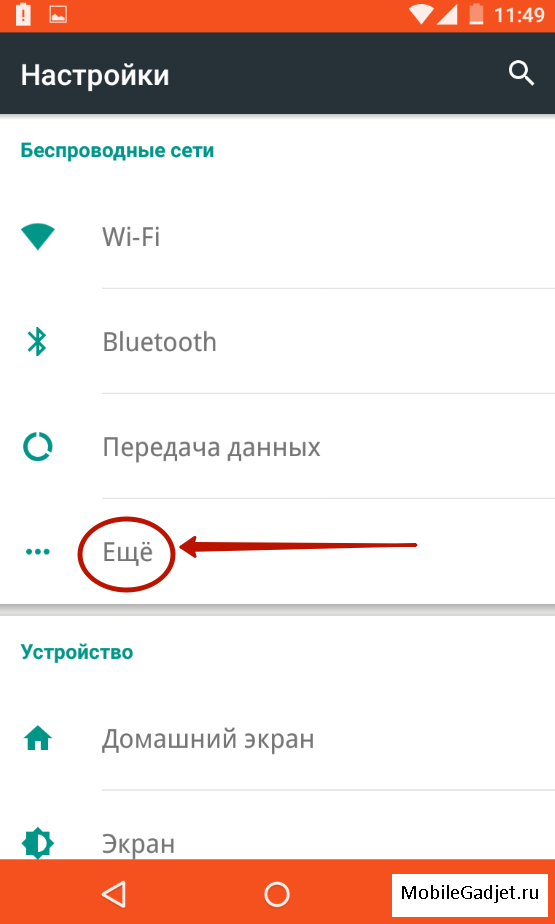
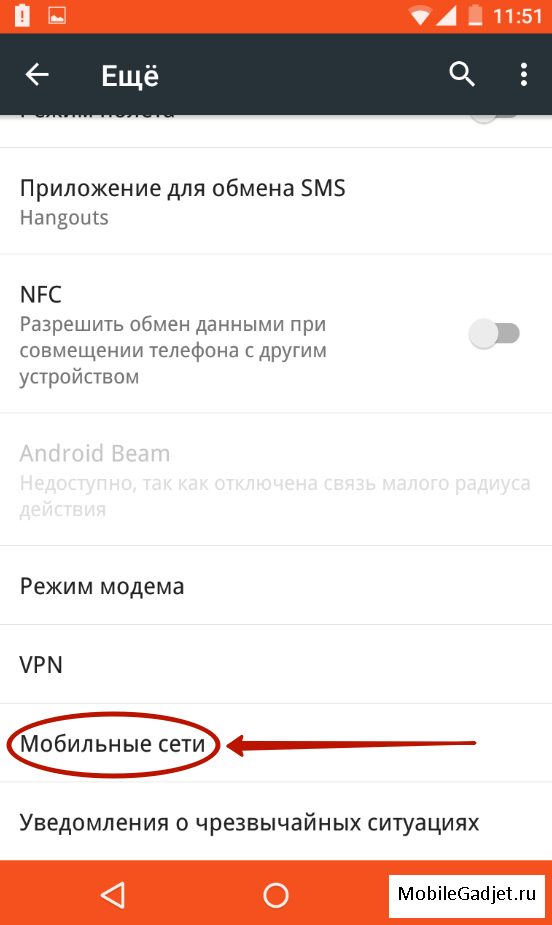
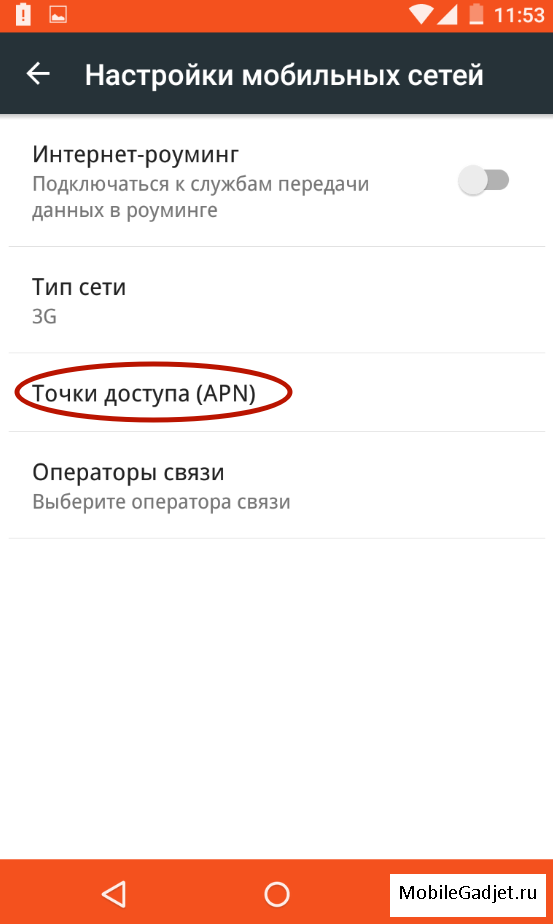
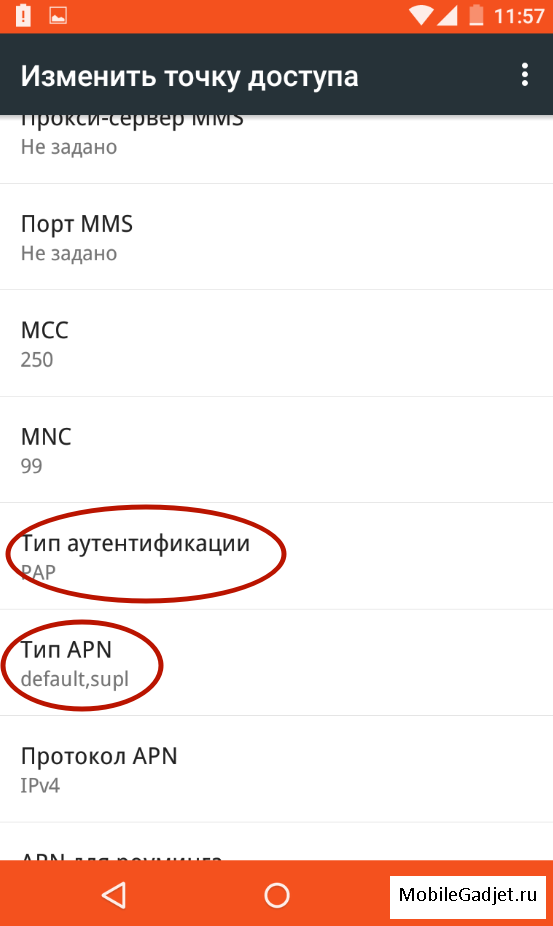
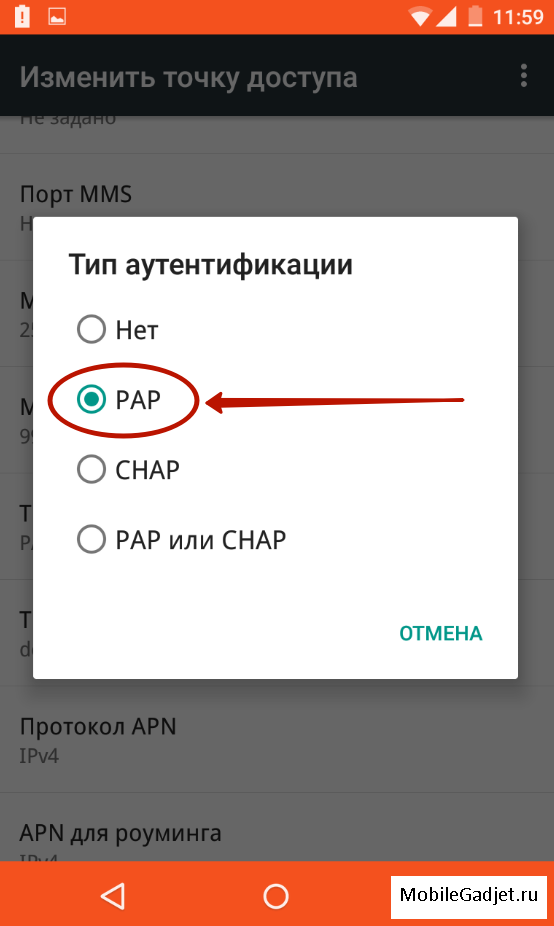
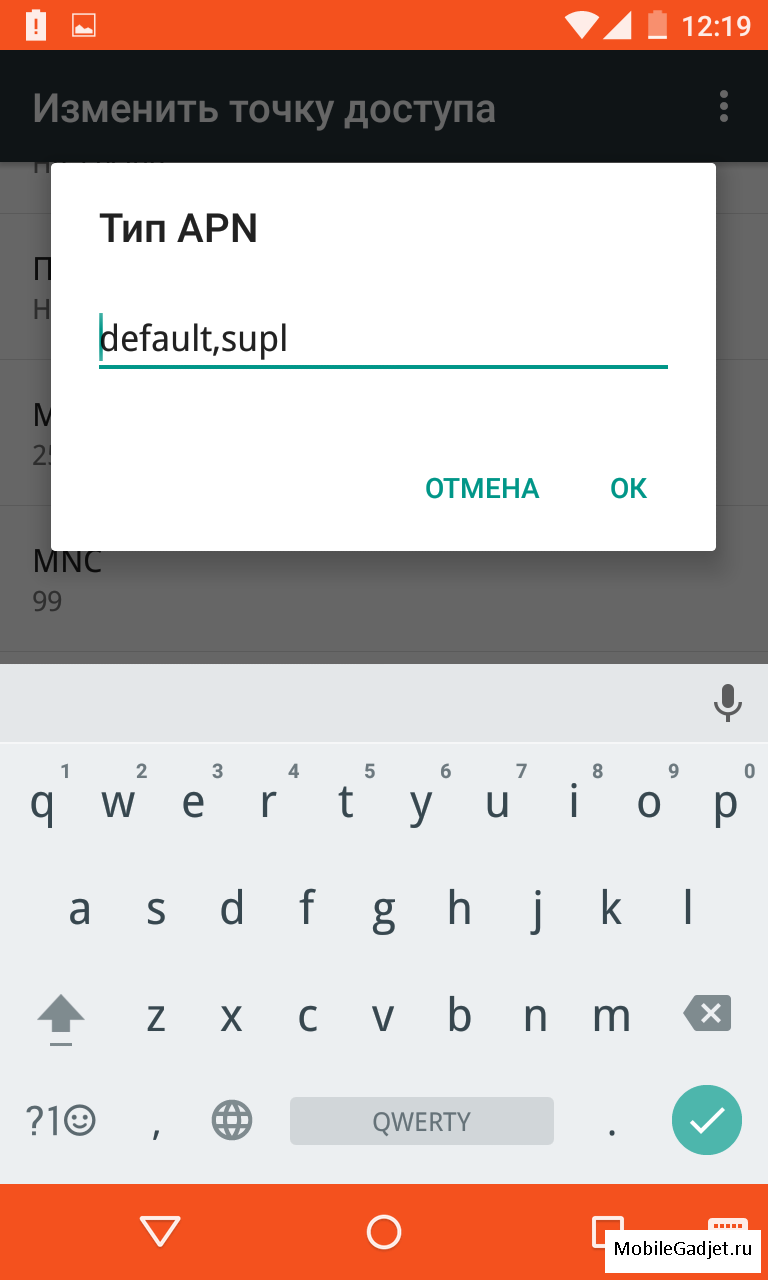
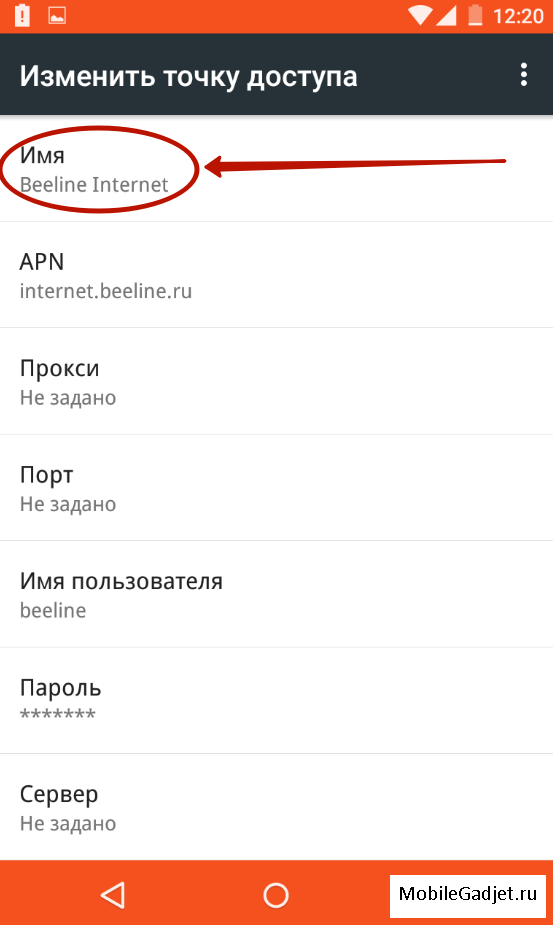
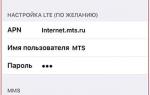 Как заказать настройки Интернета на МТС - пошаговая инструкция, комбинация и отзывы
Как заказать настройки Интернета на МТС - пошаговая инструкция, комбинация и отзывы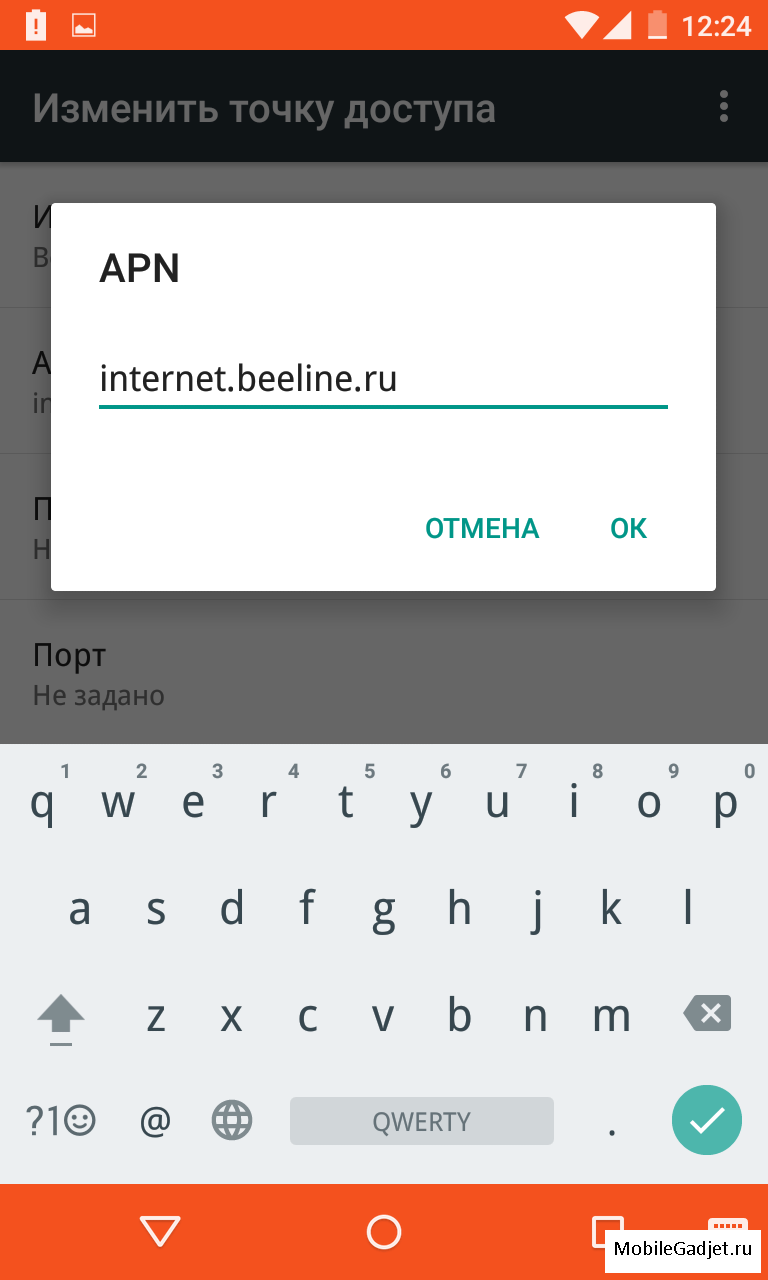
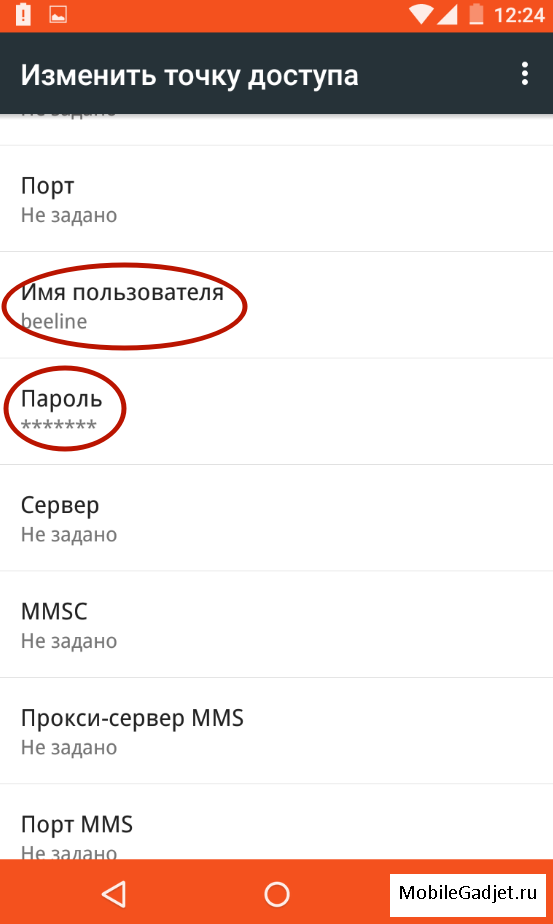
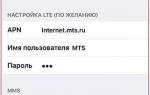 Различные способы настройки интернета МТС на телефонах
Различные способы настройки интернета МТС на телефонах
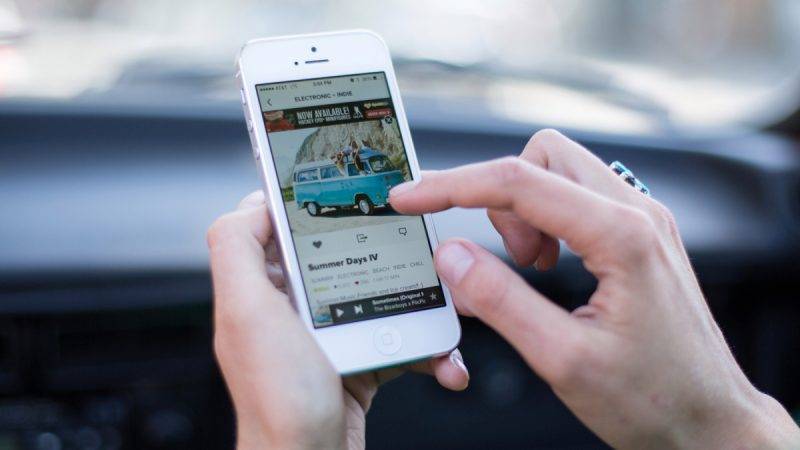

 Настройка мобильного интернета МТС
Настройка мобильного интернета МТС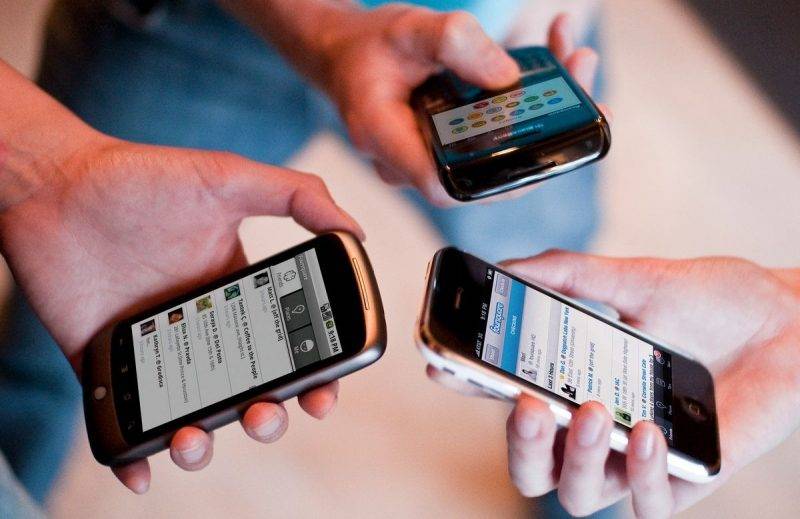


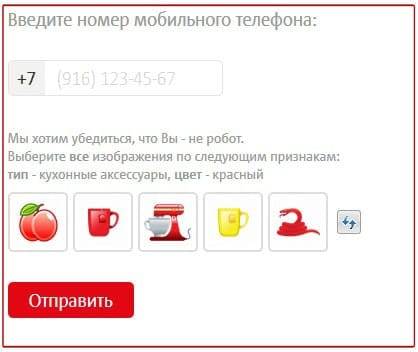
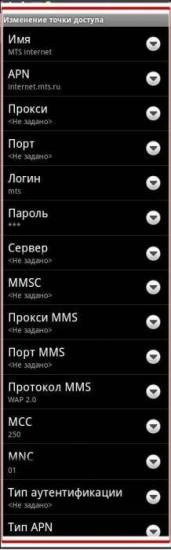
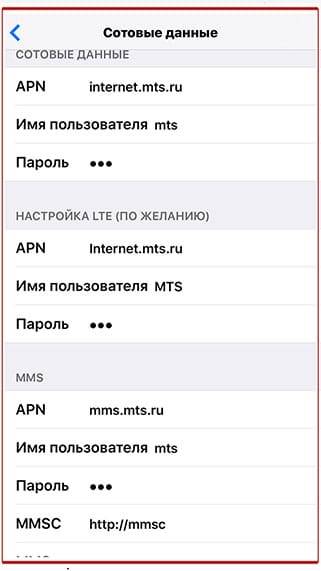
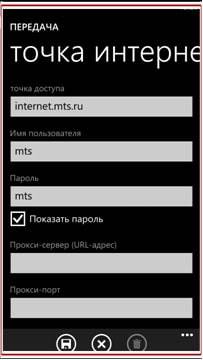


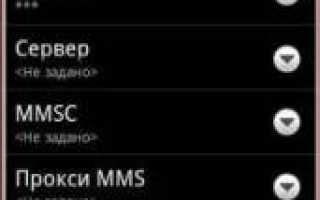

 Настройки Интернета МТС - ручная и автоматическая для телефона и модема
Настройки Интернета МТС - ручная и автоматическая для телефона и модема Как настроить Интернет на МТС?
Как настроить Интернет на МТС? Подключение и настройка модема МТС на ноутбуке: порядок активации
Подключение и настройка модема МТС на ноутбуке: порядок активации «МТС ТВ»: подробный обзор, стоимость, как подключить или отключить
«МТС ТВ»: подробный обзор, стоимость, как подключить или отключить